윈도우10 부팅시 도움이 되는 레지스트리 2가지
IT,PC,모바일,스마트폰 정보와 팁 그리고 제품리뷰와 생활정보
윈도우10 부팅시 도움이 되는 레지스트리 2가지
윈도우는 레지스트리를 이용해서 많은걸 튜닝(?) 수정하여 사용할수가 있습니다. 꾀 많은 레지스트리가 공개 되었지만 조금더 자세히 찾아보면 유용한 레지스트리들은 아직 많이 있을거 같습니다. 이번 포스팅에서는 윈도우를 시작할때 도움이 될만한 레지스트리 두가지에 대해서 알아 보도록 하겠습니다.
이 레지스트리들은 공개된지 오래되어서 아마도 많은 분들이 알고 있을수도 있을텐데요. 모르시는 분들은 참고하셔서 적용하면 좋지 안을까 생각 됩니다.
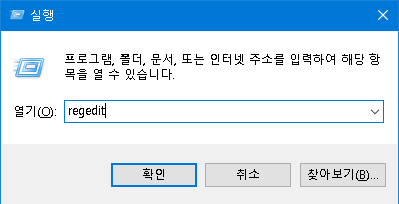
참고로 레지스트리를 편집하기 위해서는 레지스트리 에디터를 열어야 하는데요. 여는 방법은 윈도우키 + R 을 눌러서 실행에서 "regedit" 를 입력하고 실행해 주시면 됩니다.
첫번째, 시작프로그램 딜레이 없애는방법
윈도우를 시작한후에 시작프로그램에 있는 프로그램을 실행하기 전에 기본적으로 약 10초의 딜레이를 준다고 합니다. 이렇게 딜레이를 주는 이유는 사용자 프로그램이 시작되기 전에 윈도우 시스템 프로그램등이 모두 정상적으로 올라온후에 사용자 프로그램이 시작되도록 하는건데요.
이 레지스트리의 경우에는 고성능의 PC 혹은 시작프로그램이 많지 안다면 크게 도움은 안된다고 하네요. 본인 PC 환경에 따라서 적용하시면 될거 같습니다.
컴퓨터\HKEY_CURRENT_USER\SOFTWARE\Microsoft\Windows\CurrentVersion\Explorer
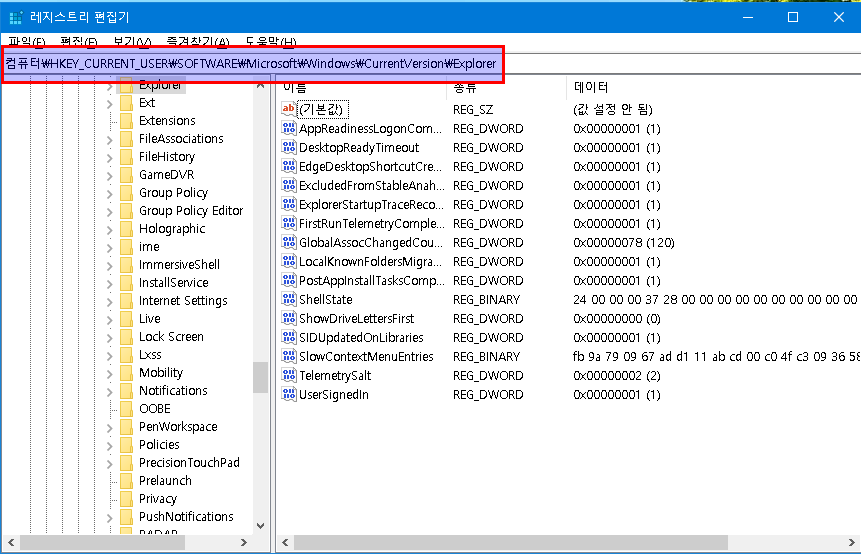
일단 위 위치로 이동을 하신후에 아래와 같이 [새로 만들기] - [키] 를 선택 하신후 "Serialize" 를 입력하신후에 새로운 키를 만드세요.
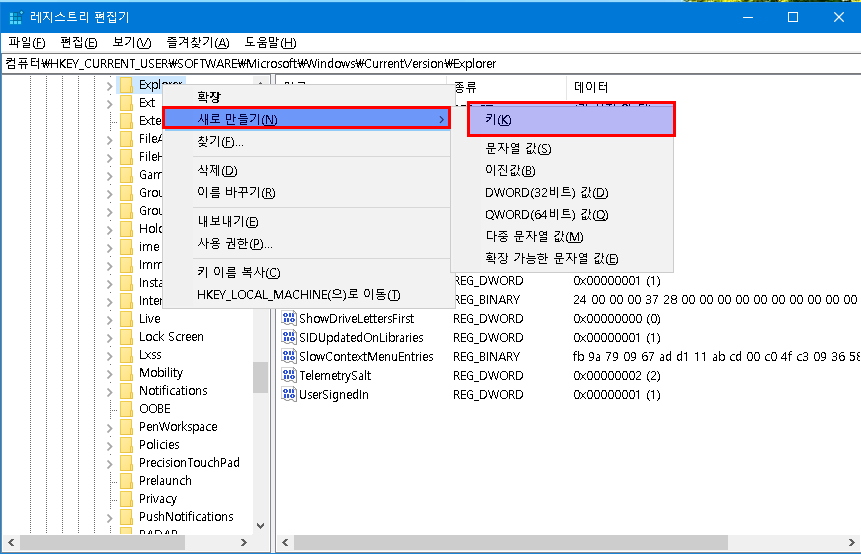
새로운 키를 만드셨다면 "Serialize" 키에서 [새로 만들기] -[키] 를 선택 하신후에 "DWORD(32비트)" 를 하나 만드세요. 그리고 이름은 "StartupDelayInMSec" 으로 입력을 하시면 됩니다.
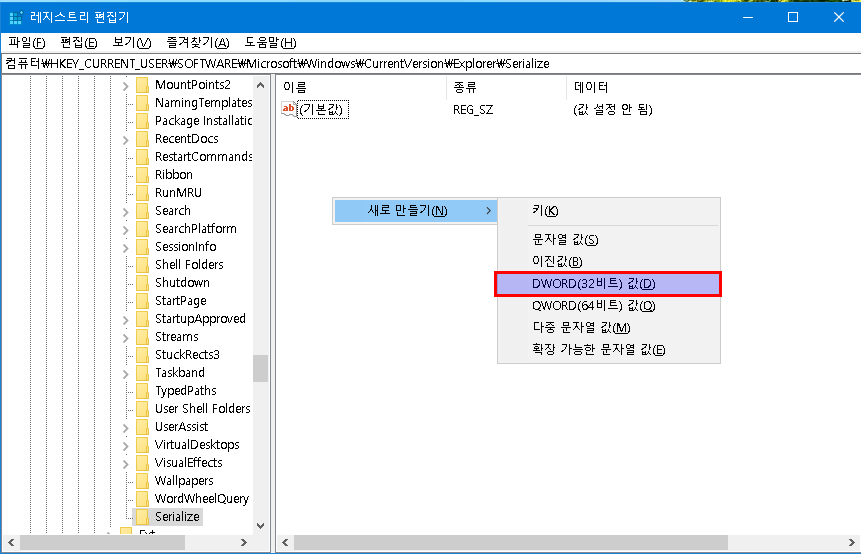
만드신후에는 아래와 같이 값 데이터에 0 을 넣으시면 됩니다. 값은 더블클릭을 하신후에 변경하시면 됩니다.
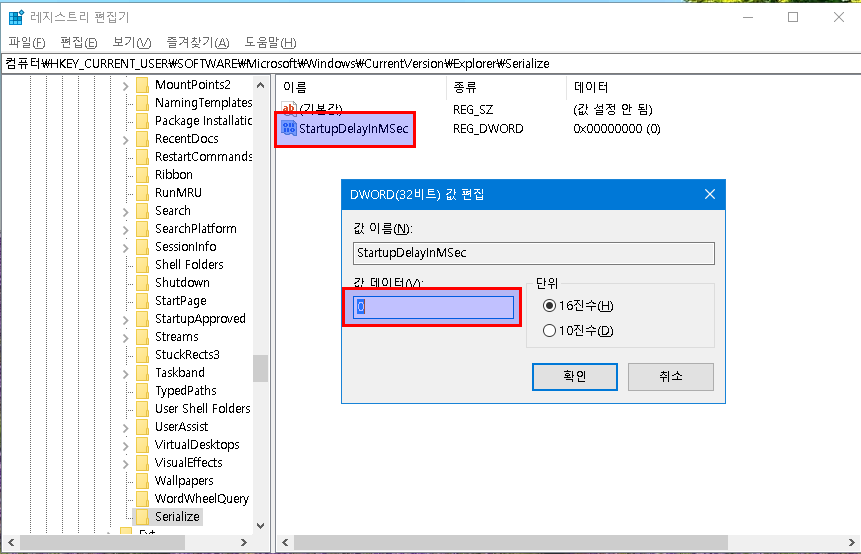
이제 윈도우를 다시 시작하시면서 적용한 값이 잘 적용이 되었는지 확인 하시면 됩니다. 개인적으로 저는 시작프로그램이 많지 안아서 그런지 크게 차이가 나거나 하지는 안았습니다. ^^
두번째, 윈도우 시작과 종료 자세히 보기
이 방법은 알수 없는 문제가 있을대 윈도우가 시작할때 혹은 종료할때 조금더 자세히 보면서 스텝별로 문제를 확인할수 있습니다. 평상시에는 딱히 필요 없지만 뭔가 문제가 있을때 적용하면 조금은 도움이 될수도 있는 방법입니다.
컴퓨터\HKEY_LOCAL_MACHINE\SOFTWARE\WOW6432Node\Microsoft\Windows\CurrentVersion\Policies\System
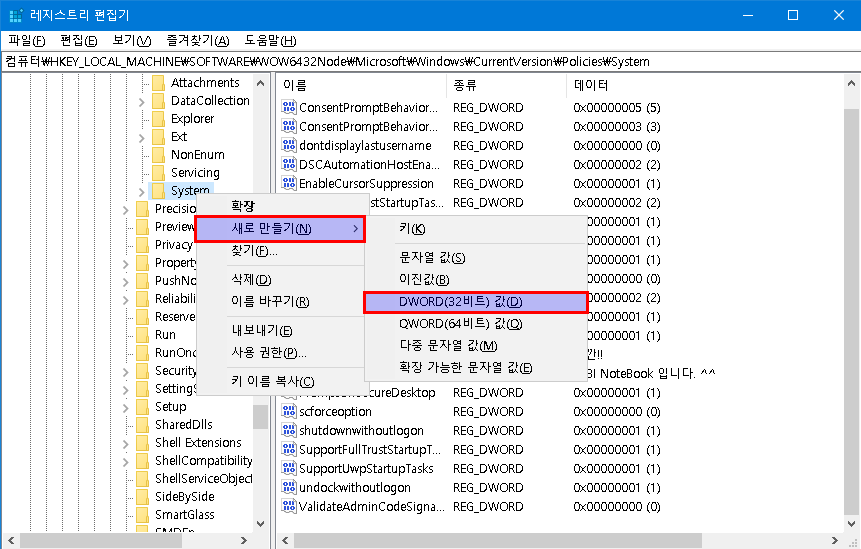
위 위치로 이동을 하신후에 [새로 만들기]-[DWORD(32비트)] 를 선택 하세요. 그런후에 아래와 같이 "VerboseStatus" 라는 이름으로 변경하신후에 값은 "1" 을 입력을 합니다.
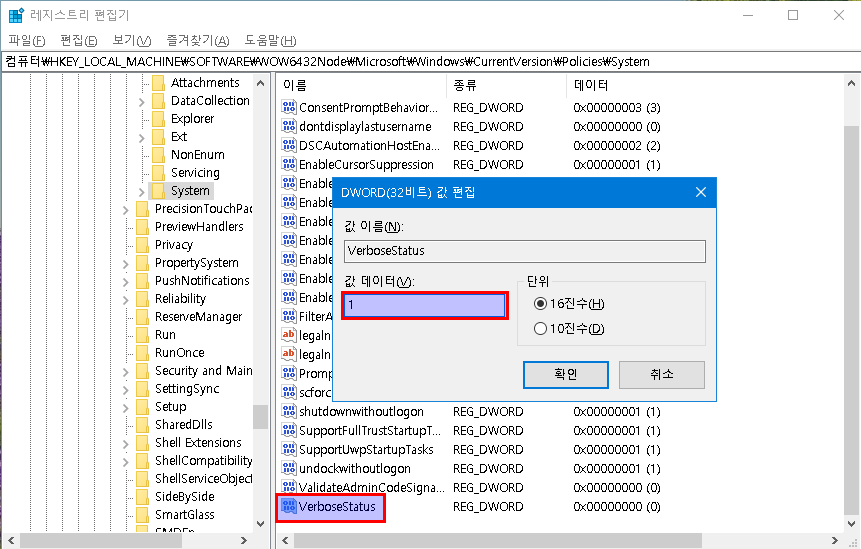
이제 윈도우를 시작하거나 종료 할때 아래 이미지처럼 조금더 자세하게 현재 진행 상태를 알려 주게 됩니다. 특별히 문제가 있는 부분이 있다면 여기에 표시가 되지 안을까요? 혹은 멈춘 부분이 있다면 어떤 부분에서 멈췄는지 확인이 가능하겠죠 ^^
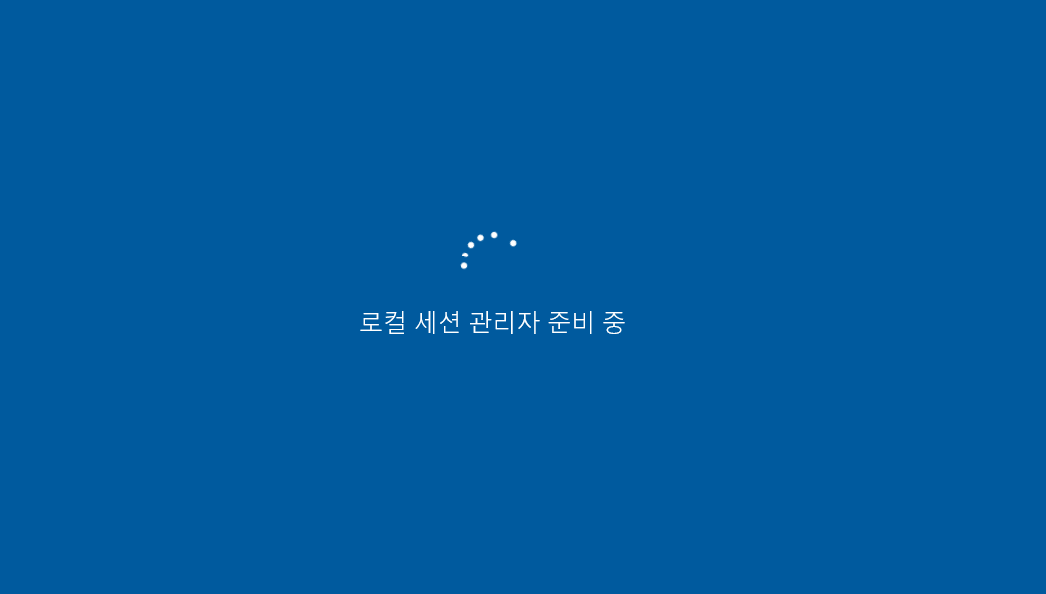
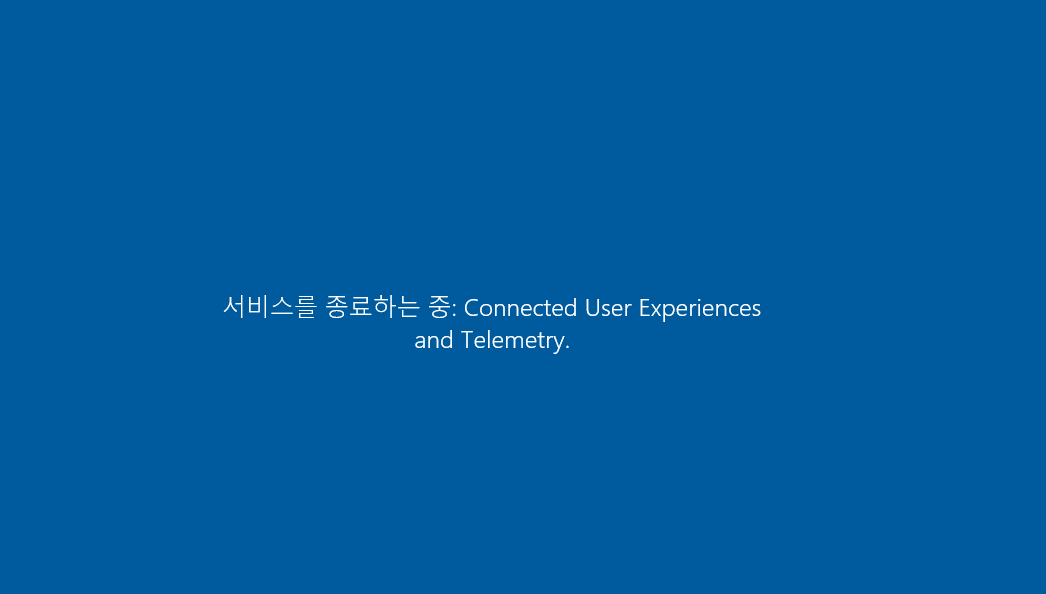
이상으로 윈도우10 부팅시 도움이 되는 레지스트리 2가지에 대해서 알아 보았습니다. 레지스트리 편집에는 항상 주의를 하셔야 하며, 가능하면 백업을 해놓으시는게 좋습니다. ^^
그럼 소소한 윈도우팁이였지만 도움이 되셨길 바라면서 이번 포스팅을 마치도록 하겠습니다. 약간의 도움이 되셨다면 아래에 있는 구독 & 공감 & 댓글 부탁 드립니다 여기 까지 읽어 주셔서 감사합니다. ^^

